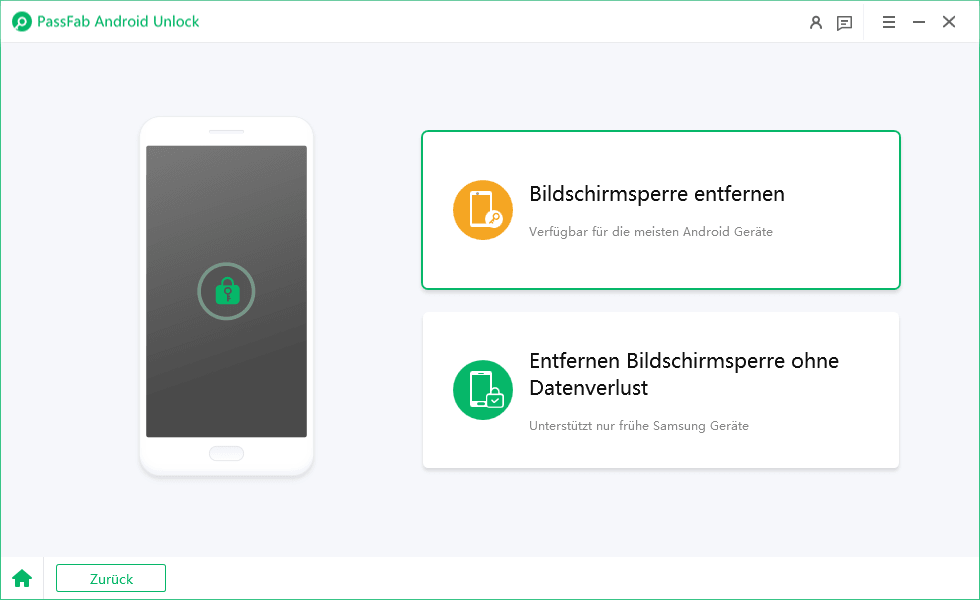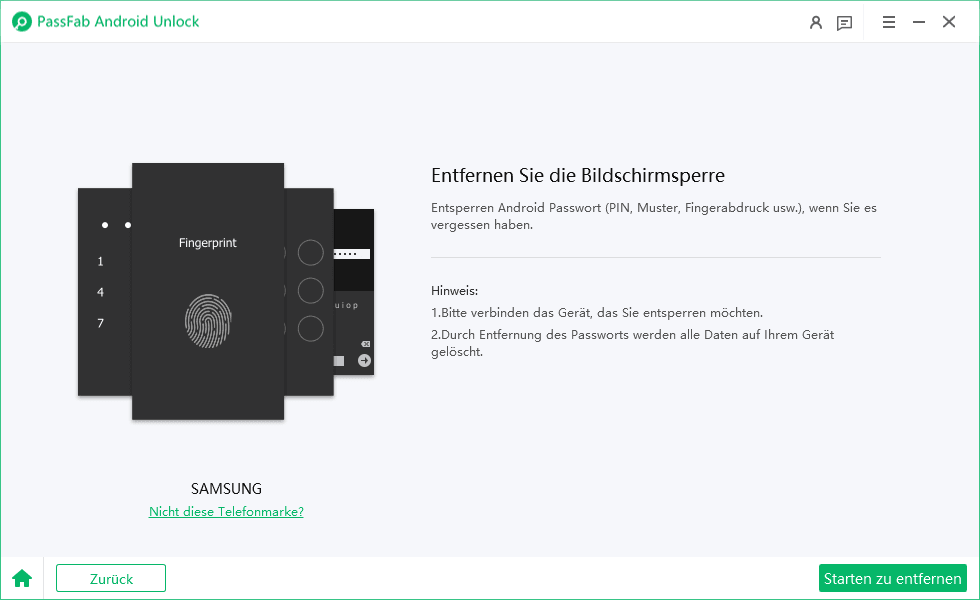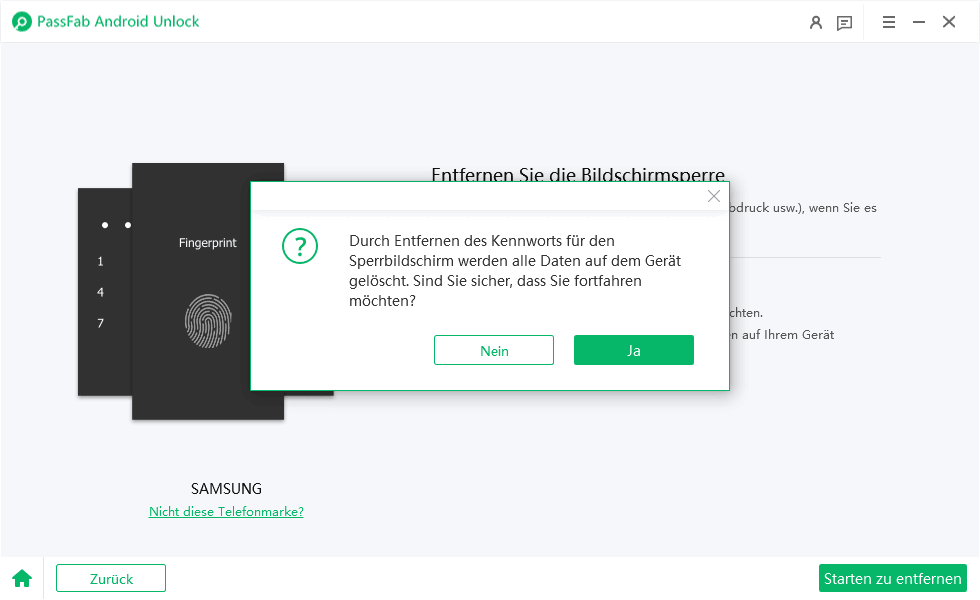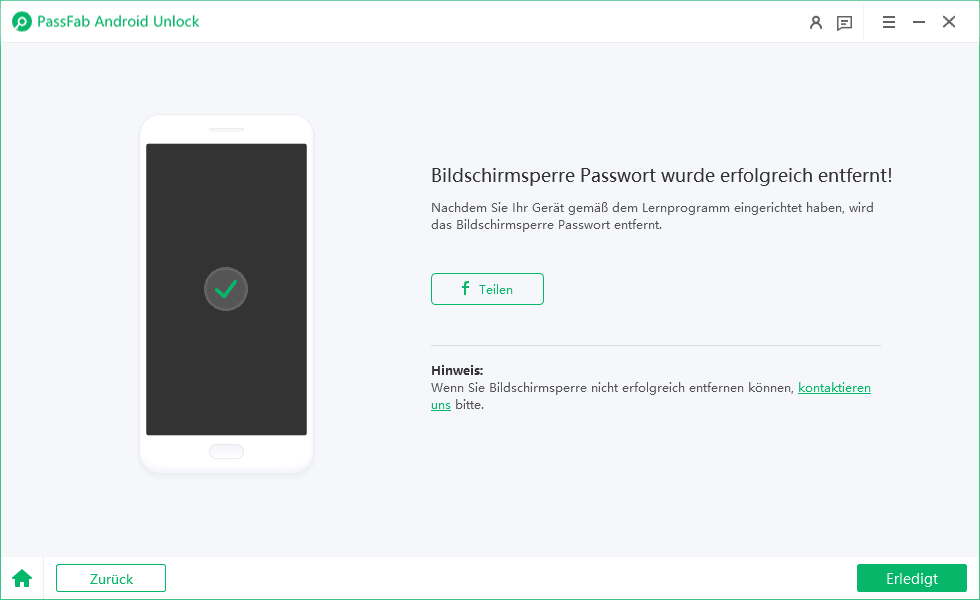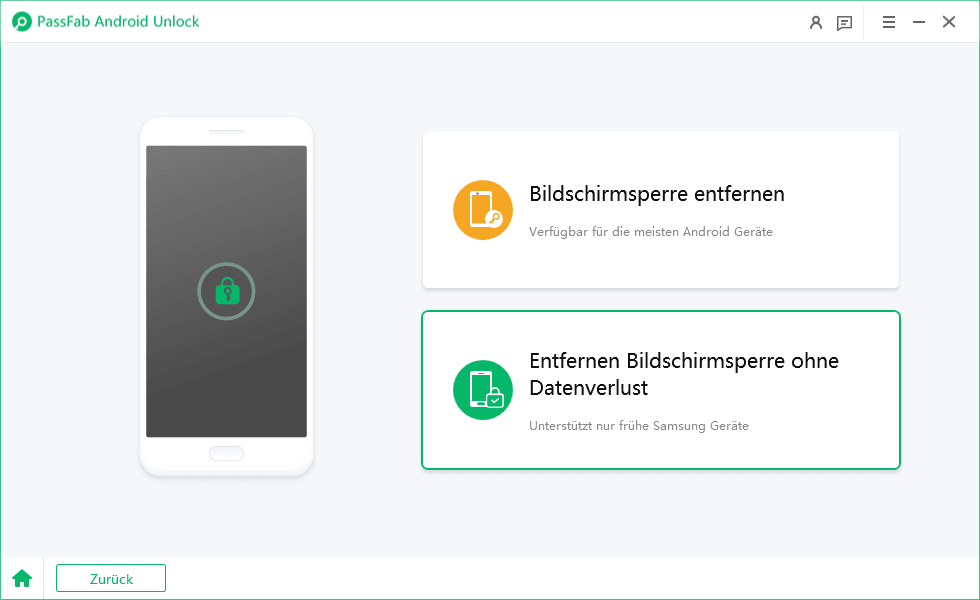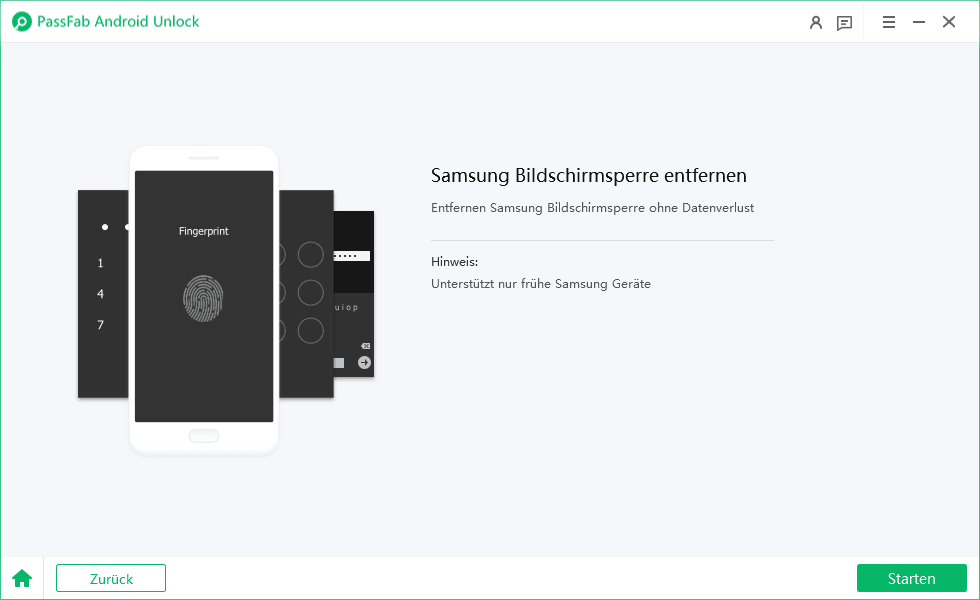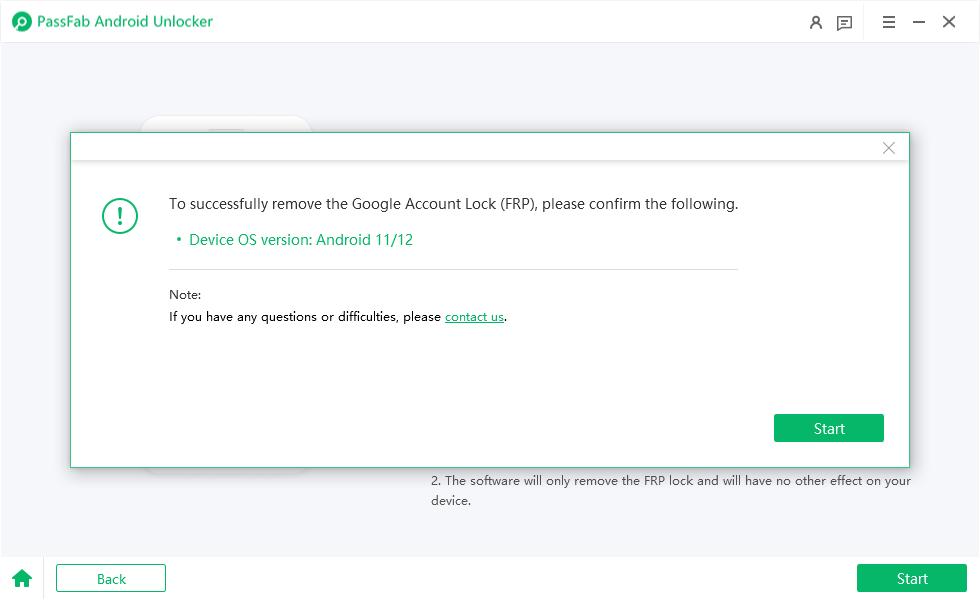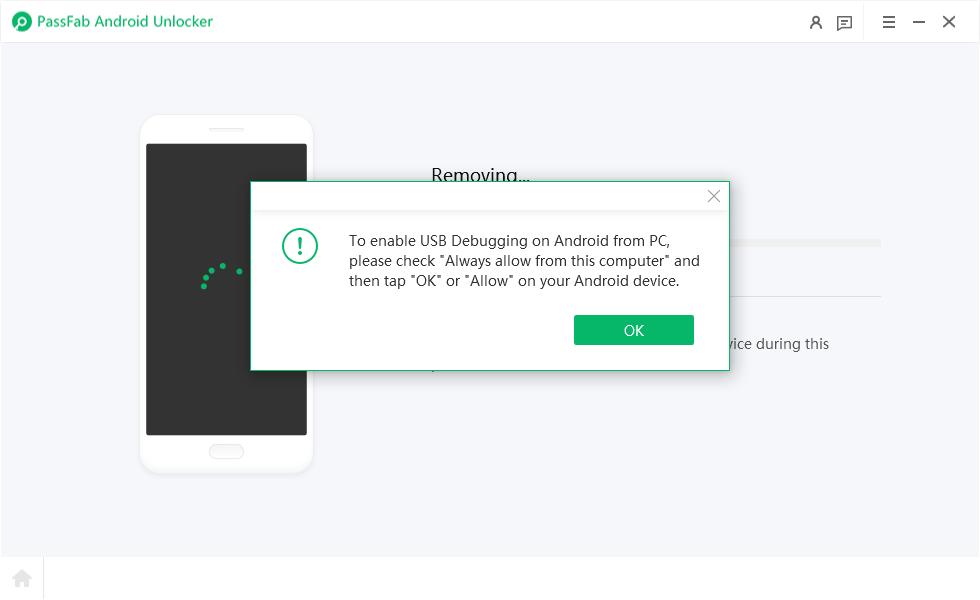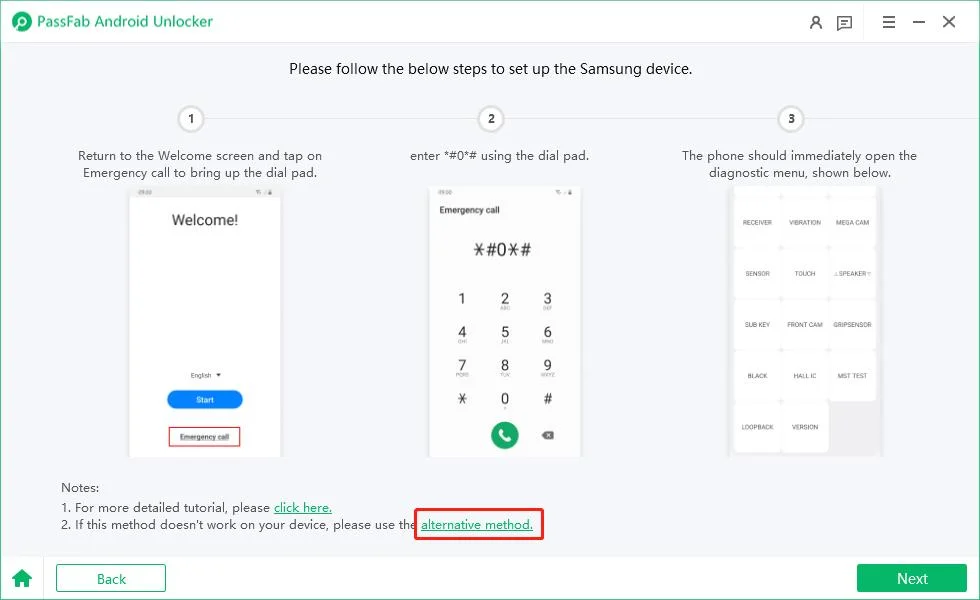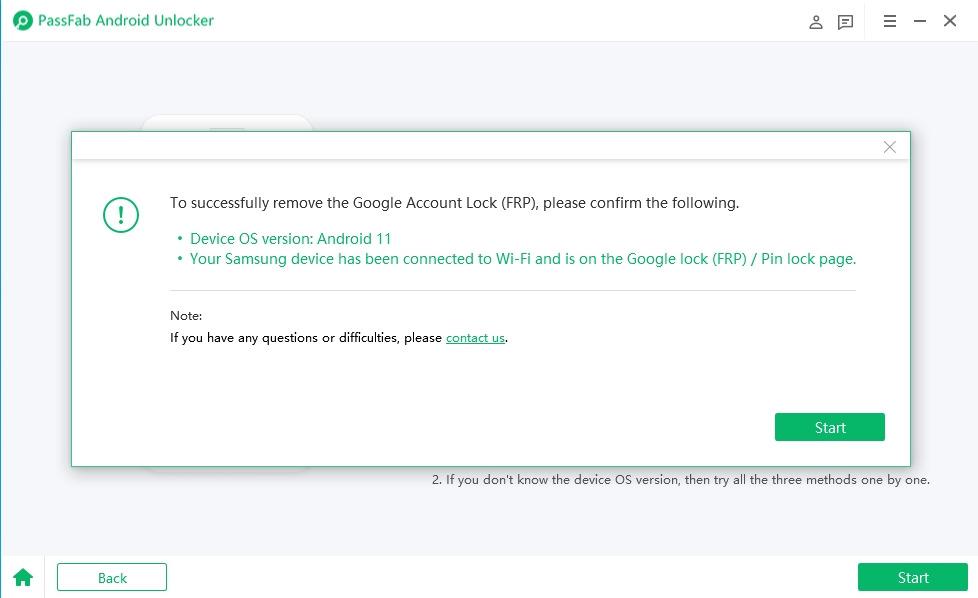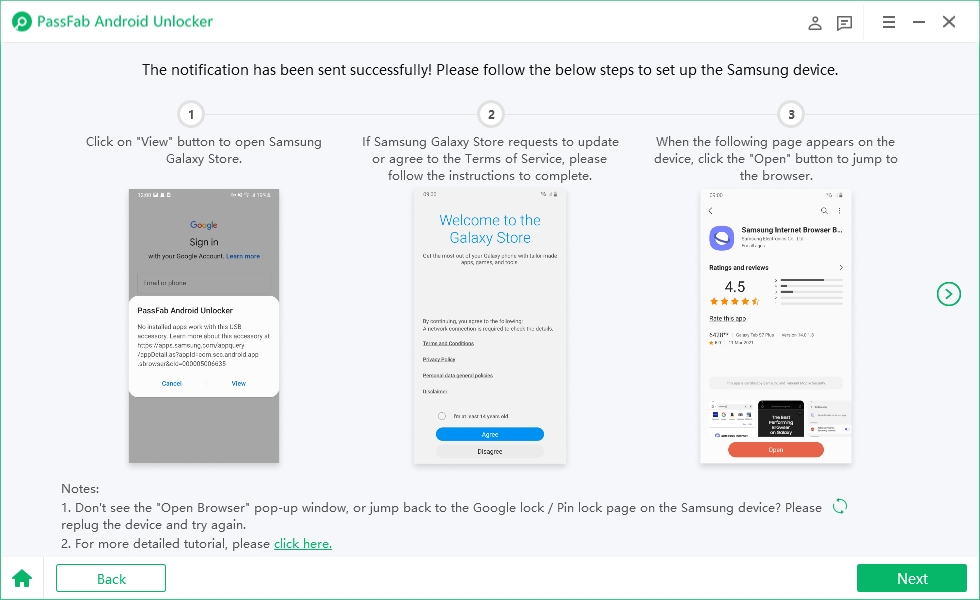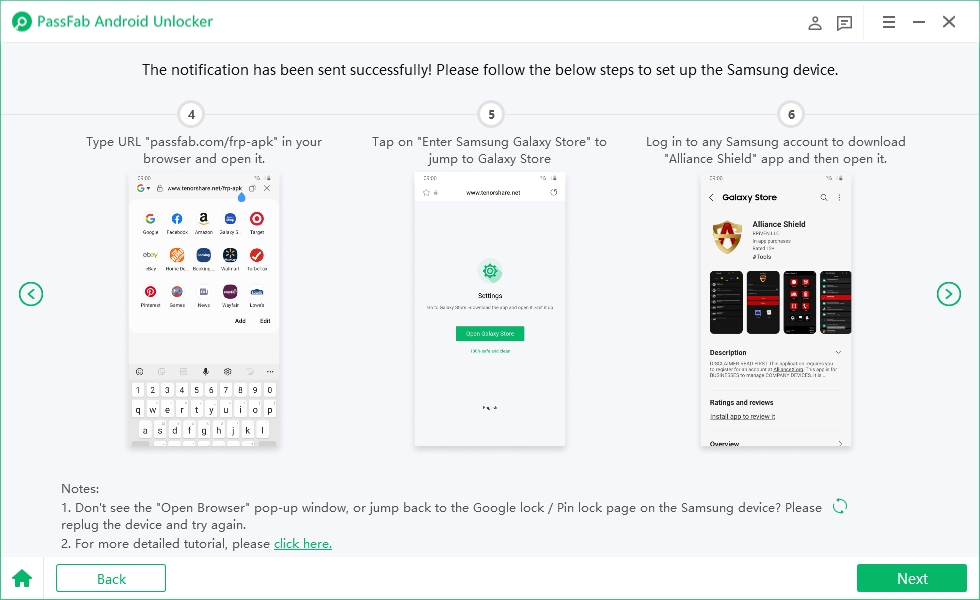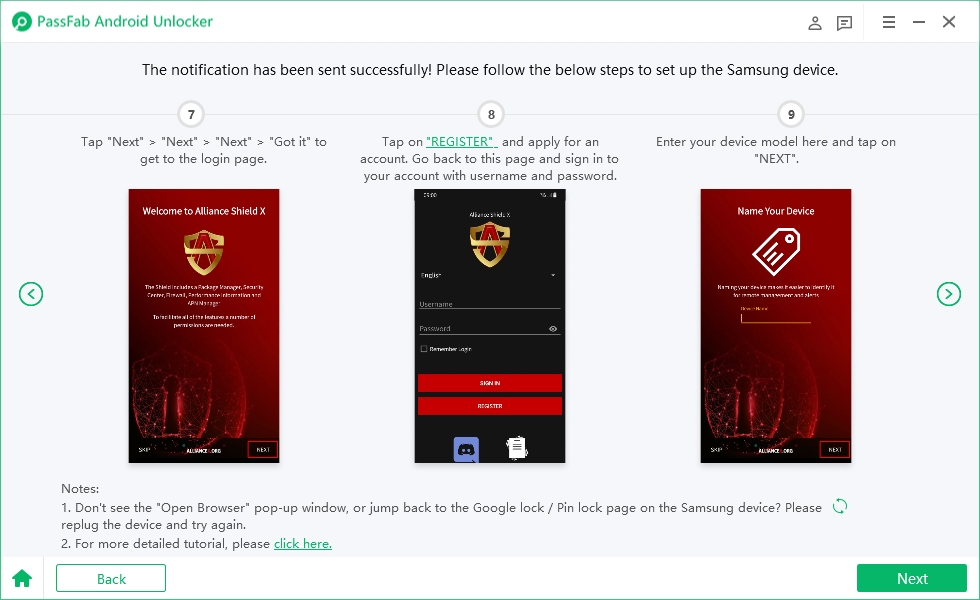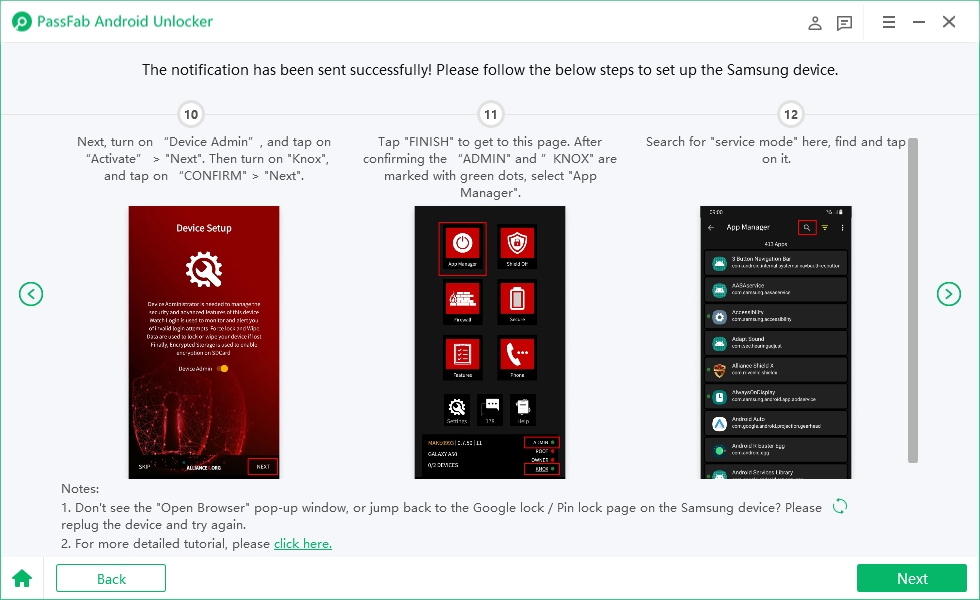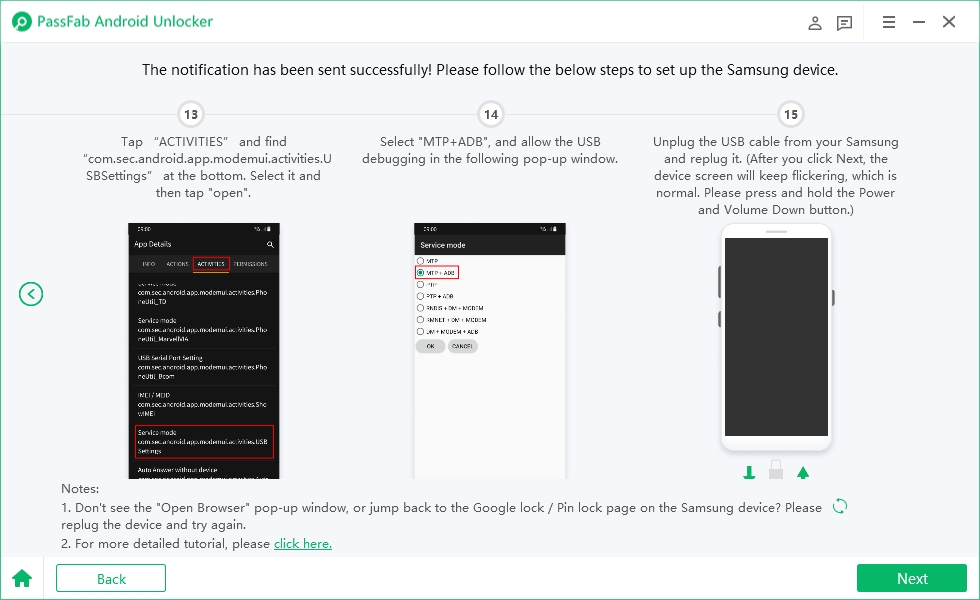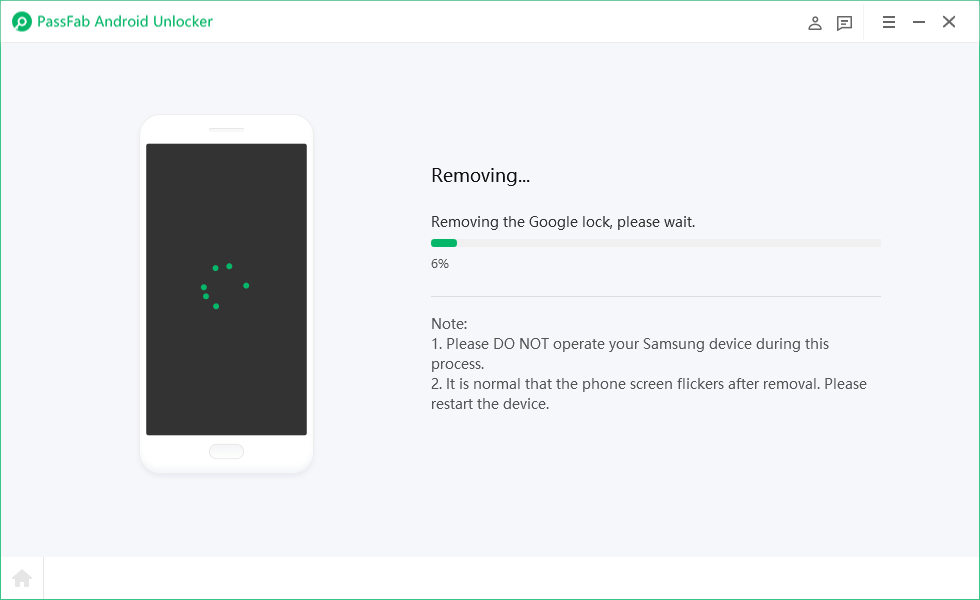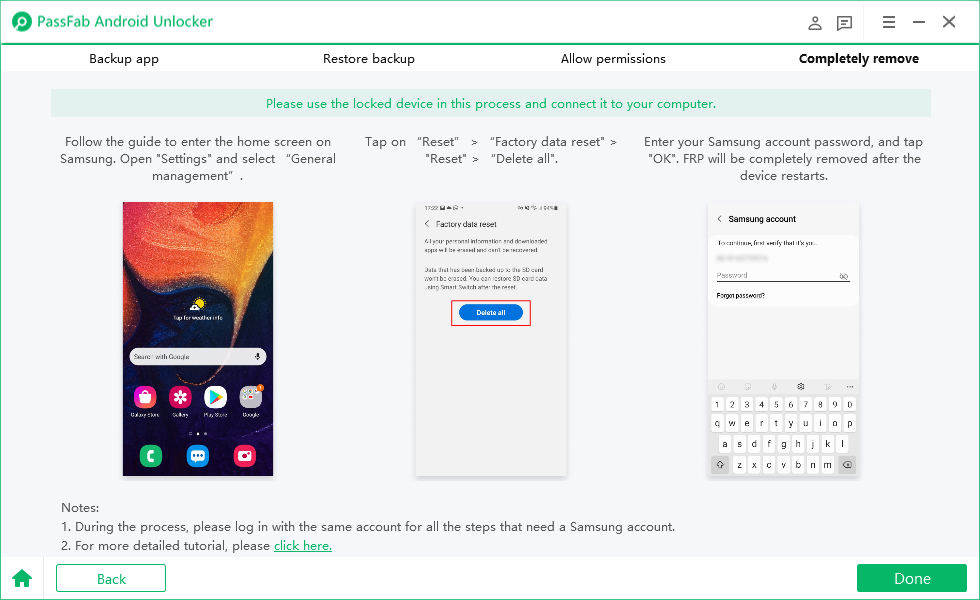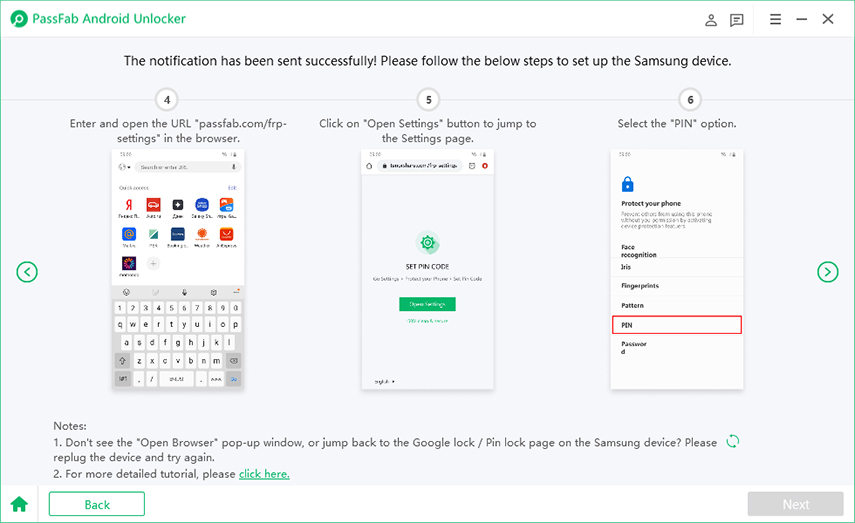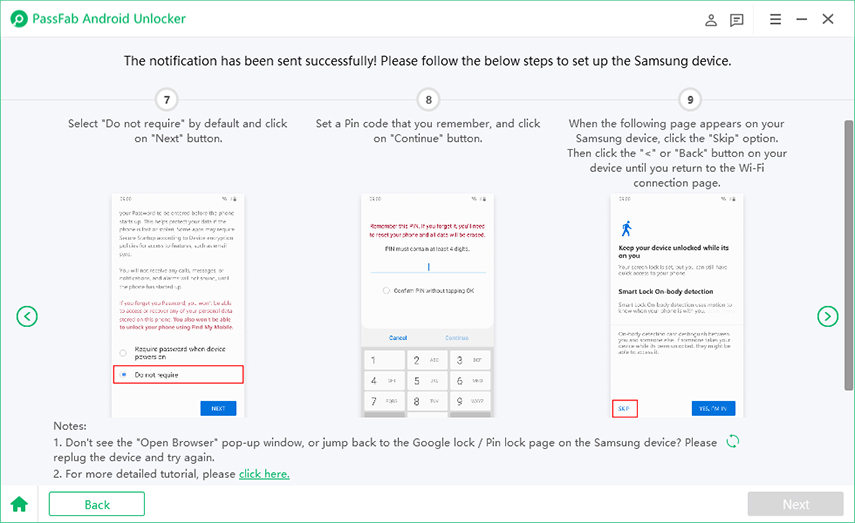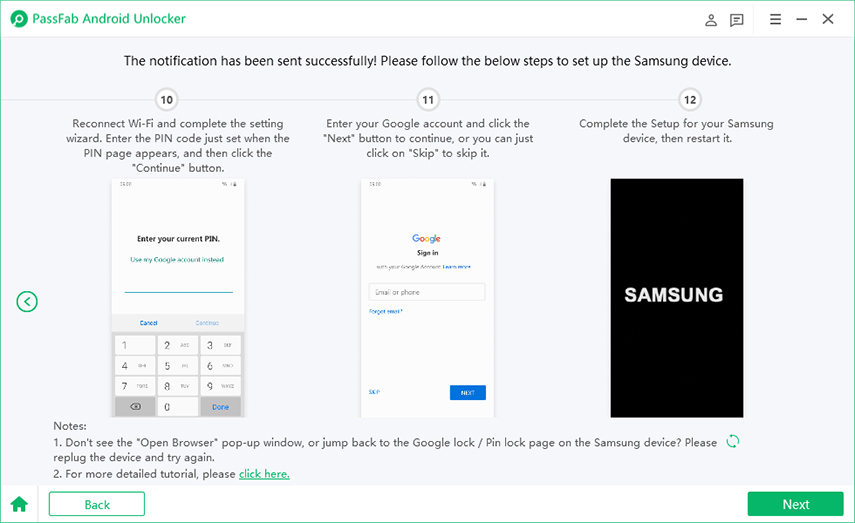Android Sperrbildschirm-Passwort oder Google FRP-Sperre vergessen? Überlassen Sie die Probleme dem PassFab Android Unlock. Als professionelles Android-Passwort-Entsperrungstool ermöglicht es Ihnen, Android-PIN, Muster oder Fingerabdruck-Passwort ohne Passwort zu entfernen. Lassen Sie uns nun die detaillierte Anleitung lesen, um zu erfahren, wie es funktioniert.
Zunächst einmal sollten Sie PassFab Android Unlock herunterladen und auf Ihrem Computer installieren.
Teil 1: Android Sperrbildschirm entfernen
-
PassFab Android Unlock starten
Starten Sie das Produkt und wählen Sie die Funktion „Bildschirmsperre entfernen“. Verbinden Sie danach Ihr Android-Gerät per USB-Kabel mit dem Computer.

-
Entfernen Sie die Bildschirmsperre
Situation 1: Bildschirmsperre auf den meisten Android-Geräten aufheben
Bei neueren Samsung-Geräten oder anderen Android-Geräten wählen Sie „Bildschirmsperre entfernen“ und klicken dann auf „Starten“, um zu beginnen.


Nun sehen Sie eine Erinnerung: „Wenn Sie das Passwort für die Bildschirmsperre entfernen, werden alle Daten auf dem Gerät gelöscht. Sind Sie sicher, dass Sie fortfahren möchten?“ Klicken Sie auf „Ja“, um fortzufahren.


Warten Sie ein paar Minuten und Ihr Android-Sperrbildschirm wird entfernt. Klicken Sie auf „Fertig“, um den Vorgang abzuschließen.

Hier ist die Videoanleitung zur Verwendung der Funktion „Bildschirmsperre entfernen“ in PassFab Android Unlock.
Hinweis: Bei der Verwendung dieser Funktion verlieren Sie Daten.
Situation 2: Frühe Samsung-Geräte ohne Datenverlust entsperren
Für einige frühe Samsung-Geräte unterstützt PassFab Android Unlock das Entfernen der Bildschirmsperre ohne Datenverlust unter Windows. Wählen Sie zunächst „Bildschirmsperre ohne Datenverlust entfernen“.

Klicken Sie dann auf „Starten“, um die Bildschirmsperre auf Ihrem alten Samsung-Gerät zu entfernen.

Wählen Sie dann den richtigen Gerätenamen und das richtige Modell für Ihr Samsung-Telefon und bestätigen Sie Ihre Auswahl.

Es wird das Datenpaket automatisch heruntergeladen. Klicken Sie anschließend auf „Weiter“, um fortzufahren.

Versetzen Sie dann Ihr altes Samsung-Gerät gemäß der Anleitung in den Download-Modus und klicken Sie auf „Starten“, um die Bildschirmsperre zu entfernen.

Warten Sie schließlich eine Weile, bis die Bildschirmsperre erfolgreich entfernt wurde.

Teil 2: Samsung FRP-Sperre entfernen
-
Samsung Gerät verbinden
Verbinden Sie Ihr Samsung-Gerät per USB-Kabel mit dem Computer und wählen Sie dann „Google Lock (FRP) entfernen“.

-
Geräte-OS-Version auswählen
Wählen Sie die Betriebssystemversion Ihres Samsung-Geräts und klicken Sie auf „Starten“. Wenn Sie es nicht wissen, klicken Sie unten auf „Kennen Sie die Betriebssystemversion des Geräts nicht?“, um dies zu überprüfen.

-
FRP-Sperre entfernen
Bevor Sie beginnen, müssen Sie die Hinweise auf dem Bildschirm überprüfen und bestätigen. Klicken Sie dann auf „Starten“. Die folgende Anleitung ist nach der von Ihnen gewählten Betriebssystemversion des Geräts unterteilt. Wählen Sie also einfach Ihre Samsung-Version aus und fahren Sie fort.
Für Android 11/12:
Tipps:
Für Android 11/12 gibt es 2 Methoden, um die FRP-Sperre zu entfernen. Wir empfehlen Ihnen, die erste Methode zu verwenden, da sie einfacher zu handhaben ist. Wenn die erste Methode jedoch auf Ihrem Gerät nicht funktioniert, können Sie die zweite Methode verwenden.
Klicken Sie zunächst auf "Starten", um fortzufahren.

Als nächstes folgen Sie der Anleitung Schritt für Schritt. Tippen Sie auf den Winkel auf Ihrem Telefon, um zum Begrüßungsbildschirm zurückzukehren, und tippen Sie auf Notruf. Tippen Sie dann auf *#0*# auf der Wähltastatur und der Telefonbildschirm wechselt in den Testmodus.


Tippen Sie zu guter Letzt auf Ihrem Android-Gerät auf „OK“ oder „Zulassen“. Warten Sie dann, bis PassFab Android Unlock das Google FRP umgeht. Bedienen Sie Ihr Telefon nicht, wenn PassFab versucht, die Google-Sperre zu entfernen. Wenn Sie fertig sind, können Sie Rufen Sie den Startbildschirm von Samsung auf. Gehen Sie dann zu Einstellungen > Allgemeine Verwaltung > Zurücksetzen und setzen Sie Ihr Gerät auf die Werkseinstellungen zurück, um das FRP vollständig zu umgehen.


Tipps:
Wenn diese Methode für Sie nicht funktioniert, können Sie die Schaltfläche „Alternative Methode“ drücken und die folgenden Schritte ausführen. Bei diesem Vorgang wird eine Drittanbieteranwendung „Alliance Shield“ benötigt, deren Verwendung in Übereinstimmung mit deren Bedingungen erfolgt, und wenn eine Verletzung Ihrer Rechte vorliegt, kontaktieren Sie uns bitte.
Klicken Sie auf die Option "Alternative Methode" und "Starten", um fortzufahren.


PassFab Android Unlock sendet eine Benachrichtigung an das gesperrte Samsung-Telefon, das mit dem PC verbunden wurde.

Klicken Sie auf dem gesperrten Gerät auf „Anzeigen“, um zum Samsung Galaxy Store zu gelangen.

Befolgen Sie die Anweisungen auf dem Bildschirm, um zum Galaxy Store zu gehen und die „Alliance Shield“-App herunterzuladen.

Öffnen Sie Alliance Shield und gehen Sie zur Anmeldeseite. Sie müssen ein neues Konto für diese App registrieren. Geben Sie nach der Anmeldung das Gerätemodell ein und tippen Sie auf Weiter.

Befolgen Sie die Schritte, um „Geräte-Admin“ und „Knox“ zu aktivieren. Gehen Sie dann zum App Manager und suchen Sie nach "Dienstmodus".

Schalten Sie den Service-Modus ein und markieren Sie „MTP+ADB“. Es ist wichtig, diese Option zu aktivieren und das USB-Debugging auf Ihrem Telefon zuzulassen. Trennen Sie dann das USB-Kabel von Ihrem Samsung-Gerät und schließen Sie es wieder an.

Als nächstes beginnt PassFab Android Unlock mit dem Entfernen der Google-Sperre, bitte warten Sie, bis es fertig ist.

Der letzte Schritt: Nachdem das Programm die Sperre entfernt hat, können Sie den Startbildschirm von Samsung aufrufen. Gehen Sie zu Einstellungen > Allgemeine Verwaltung > Zurücksetzen und setzen Sie Ihr Gerät auf die Werkseinstellungen zurück, um das FRP vollständig zu umgehen.

Hier ist die Videoanleitung zum Umgehen der Samsung FRP-Sperre mit Android 11:
Für Android 6/9/10:
Richten Sie Ihr Samsung-Gerät ein, indem Sie den Anweisungen auf dem Bildschirm folgen.




Für Android 7/8:
Richten Sie das Samsung-Gerät entsprechend den Anweisungen ein.

Muster zum Entsperren des Bildschirms einrichten.


4. Für Qualcomm-Modelle (NEU)
Zuerst vorbereiten Sie einen Samsung EDL Engineering-Kabel, den Sie bei großen Online-Marktplätzen erwerben können.

Tipps:
1. Was ist ein EDL Engineering-Kabel und wie ermöglicht es das Entsperren?
Ein EDL Engineering-Kabel ist ein spezialisierter Datenkabel, das Samsung-Geräte in den EDL (Emergency Download) Modus zwingt und eine stabile Verbindung mit einem Computer herstellt. Im EDL Modus erlaubt das Gerät Tiefen-Daten-Schreibvorgänge, einschließlich des Flashens von Firmware, die für die Entfernung des Google-Sperres erforderlich ist.
Nur mit diesem Kabel kann der PC auf der notwendigen Ebene mit dem Samsung-Gerät kommunizieren, sodass unsere Software den Entsperrvorgang durchführen kann. Indem das Gerät den EDL Modus über das Kabel betritt, kann 4uKey für Android die erforderliche Firmware direkt auf das Gerät schreiben, um die Entfernung abzuschließen.2. Warum ist die EDL Kabel-Methode notwendig und welche Vorteile bietet sie?
Herkömmliche FRP-Entfernungsmethoden scheitern häufig bei neueren Android-Versionen wie Android 14-16. Viele Standardansätze können aufgrund von Systembeschränkungen keine ordnungsgemäße Kommunikation mit dem Gerät herstellen. Die EDL Kabel-Methode umgeht diese Einschränkungen und bietet eine zuverlässigere und erfolgsversprechende Lösung für moderne Samsung-Modelle.
3. Welche Geräte unterstützen die EDL Kabel-Lösung?
Die auf Qualcomm basierende Samsung-Lösung unterstützt das Entsperren von Modellen wie dem Samsung S23, S24 und anderen Qualcomm-Varianten, ohne von Android-Systemschutzmaßnahmen eingeschränkt zu sein.
Unterstützte Kategorien umfassen mehrere Modelle in der Samsung A-Serie, S-Serie und Z-Fold-Serie. Für eine vollständige Liste der unterstützten Geräte, siehe Sie sich bitte die Softwareoberfläche an.Wählen Sie in der Software "Qualcomm Modelle" aus und klicken Sie auf "Jetzt entfernen", um den FRP-Entfernungsprozess mit PassFab Android Unlock zu initiieren.

Verbinden Sie nach dem Anschließen des EDL Engineering-Kabels auf "Starten Sie die Entfernung" und gehen Sie zum nächsten Schritt.

Befolgen Sie die Bildschirmanweisungen, um Ihr Gerät in den EDL Modus zu versetzen.

Tipp:
Bitte führen Sie alle erforderlichen Schritte innerhalb von fünf Minuten ab, um erfolgreich den EDL Modus zu betreten. Wenn die Zeitüberschreitung auftritt, kehren Sie zum vorherigen Schritt zurück und versuchen Sie es erneut.
Wählen Sie dann aus dem Dropdown-Menü Ihre Gerätemodell aus oder suchen Sie es, und klicken Sie auf "Weiter". PassFab Android Unlock wird dann mit der Entfernung der FRP-Sperre von Ihrem Samsung-Gerät beginnen.

Dieser Prozess wird einige Minuten dauern, also bitte haben Sie etwas Geduld. Sobald die Entfernung abgeschlossen ist, wird Ihr Gerät automatisch neu gestartet.

-
Starten Sie das SAMSUNG Gerät neu (Android 6/9/10 und Android 7/8)
Nach dem Einrichten müssen Sie Ihr SAMSUNG-Gerät neu starten. Verwenden Sie den von Ihnen festgelegten PIN-Code, um das SAMSUNG-Gerät zu entsperren.

Hier ist die Videoanleitung zum Umgehen der Samsung FRP-Sperre unter Android 6/9/10: